Reklama
Písanie na smartfónoch sa od ich zavedenia do značnej miery nezmenilo. Hrabete po sklenenej doske, aby ste poslali text priateľom, vyhľadali adresu alebo zadali text kdekoľvek inde v telefóne.
Prekvapilo vás však, že v telefóne nájdete niekoľko ďalších zábavných a zaujímavých metód na zadávanie textu. Tu je šesť hlavných spôsobov, ako môžete písať v systéme Android.
1. Štandardné písanie
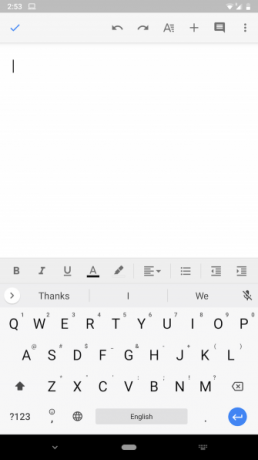
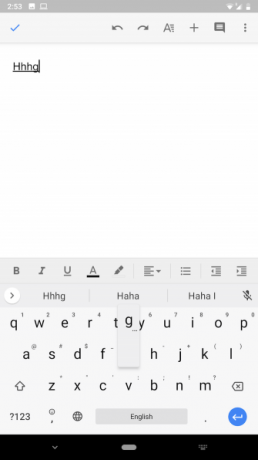
Začneme štandardným písaním. Každý telefón s Androidom je dodávaný s predvolenou virtuálnou klávesnicou, ktorá ponúka rozloženie QWERTY, s ktorým pravdepodobne poznáte. Klepnutím na jednotlivé klávesy môžete písať text a nemusíte sa obávať žiadneho procesu nastavenia.
Túto akciovú klávesnicu však môžete nahradiť inými možnosťami tretích strán, ktoré sú k dispozícii v Obchode Play. Môžeš nakonfigurovať inú virtuálnu klávesnicu Ako zmeniť klávesnicu AndroidPrepínanie na novú klávesnicu v systéme Android je jednoduché - postupujte takto. Čítaj viac podľa toho, čo hľadáte. Existuje celý rad možností - či už chcete viac prispôsobenia, vyššiu presnosť alebo spoľahlivejšiu funkciu zálohovania naprieč platformami.
Zatiaľ čo Google Gboard robí prácu dobre, SwiftKey je jedným z našich obľúbené alternatívne klávesnice Android. Ponúka silné predpovede, veľa možností prispôsobenia a podporu písania vo viacerých jazykoch.
Stiahnuť ▼:SwiftKey (Zadarmo)
2. Písanie gestami
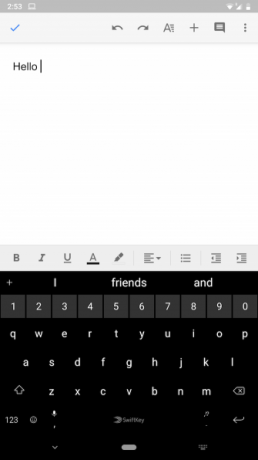
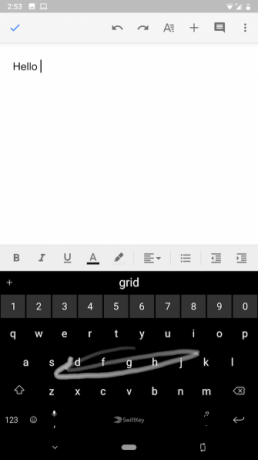
Ak máte pocit, že pravidelné písanie je príliš pomalé, skúste prijať gestá. Takmer všetky virtuálne klávesnice vám dnes umožňujú písať posunutím prsta po klávesoch. Namiesto samostatného klepnutia na jednotlivé klávesy môžete písaním gestami jednoducho posúvať prstom bez toho, aby ste prst zdvihli.
Niektoré aplikácie okrem toho umožňujú zadávať celé vety pomocou tejto metódy. Ak sa chcete presunúť na iné slovo, stačí navštíviť medzerník a virtuálna klávesnica pridá medzi slová medzeru. opäť platí, SwiftKey je tu najlepšou možnosťou presnosti a pohotovosti.
Písanie gestami okrem úspory času vyžaduje aj oveľa menšie úsilie. Keď si na to zvyknete, už sa nevráti. Ak sa snažíte rýchlo písať aj po prepnutí na písanie prstom, vyskúšajte tieto tipy na rýchlejšie písanie na telefóne s Androidom 9 tipov na rýchle zadávanie textu v telefóne s AndroidomAk chcete zvýšiť rýchlosť písania v systéme Android, tieto tipy a triky vám pomôžu. Čítaj viac .
3. Externé klávesnice
Mnoho ľudí sa spolieha na svoj telefón, aby sa skutočne odvedli. Ak ste to už niekedy urobili na smartfóne, viete, že virtuálne klávesnice nie sú úlohou. V takýchto scenároch potrebujete lepšiu možnosť. Našťastie vám systém Android umožňuje pripojiť externú plnohodnotnú klávesnicu.
Máte dva spôsoby, ako ich spojiť. Ak sú bezdrôtové, môžete ich jednoducho spárovať cez Bluetooth a všetko by sa malo nastaviť bez ďalšieho vylepšovania.
Ak chcete používať USB OTG (On-The-Go), pre káblové klávesnice USB budete potrebovať špeciálny hardvérový kľúč. To vám umožní pripojiť konektor USB-A plnej veľkosti k portu micro-USB alebo USB-C v telefóne. Pretože Android natívne podporuje tieto klávesnice, nemusíte meniť nastavenia, aby ste ich mohli začať používať.
Niektorí výrobcovia klávesnice teraz ponúkajú dosky určené pre telefóny, ktoré obsahujú špeciálne klávesy na navigáciu v mobilnom operačnom systéme. Logitech je séria K, rovnako ako K480, je toho príkladom.
Odhlásiť sa náš kompletný sprievodca používaním klávesnice USB v systéme Android Ako pripojiť klávesnicu USB k telefónu AndroidChceli ste niekedy na svojom zariadení so systémom Android používať skutočnú klávesnicu? Nastavenie je v skutočnosti veľmi jednoduché! Tu je podrobný sprievodca. Čítaj viac pre pomoc.
4. Morseovka
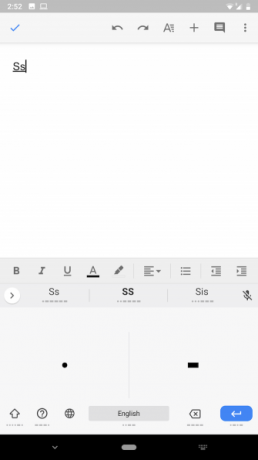
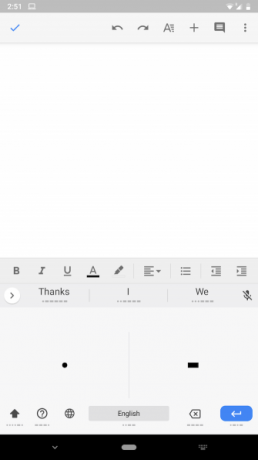
Ak hľadáte malú výzvu na zadanie textu, pokryli ste Android. Gboard spoločnosti Google prichádza so schopnosťou interpretovať Morseov kód Na Gboarde Google môžete teraz používať kód MorseSpoločnosť Google začlenila kód Morse do služby Gboard pre Android a iOS. Toto je pokus pomôcť ľuďom s obmedzenou pohyblivosťou komunikovať pomocou svojich smartfónov. Čítaj viac aby ste mohli písať v jazyku bodiek a pomlčiek. Morseov kód musíte už poznať, pretože táto funkcia nie je určená na učenie. Skôr je to pre používateľov so zdravotným postihnutím, ktorí sa pri písaní spoliehajú na Morseov kód.
Ak chcete prepnúť na Morseov kód na Gboard, choďte na Nastavenia> Jazyky a vstup. vybrať Virtuálna klávesnica, potom Gboard. zvoliť jazyky, klepnite na aktuálny jazyk a listujte v zozname, kým sa nezobrazí morseovka. Vyberte túto možnosť a ak si chcete, skontrolujte nižšie uvedené možnosti. hit hotový a ste pripravení.
V textovom poli, do ktorého chcete písať Morseov kód, sa uistite, že používate Gboard. Ak ste, poklepte na ikonu zemegule, kým nedosiahnete Morseov kód. Teraz môžete zadávať text pomocou bodiek a pomlčiek.
5. Hlasové písanie
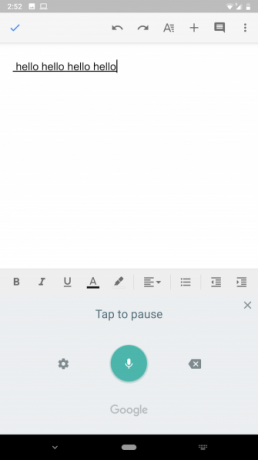

je tu veľa toho, čo môžete urobiť iba so svojím hlasom v systéme Android Ako úplne ovládať svoje zariadenie Android pomocou hlasuChcete úplne ovládať svoj telefón alebo tablet Android pomocou hlasu? Táto oficiálna aplikácia od spoločnosti Google je prekvapivo jednoduchá. Čítaj viac . Hlasový vstup na písanie je pravdepodobne najpohodlnejší spôsob písania na smartfóne, pokiaľ nie ste na verejnom alebo hlučnom mieste. Tlačidlo na diktovanie určitého textu je umiestnené v hornom alebo dolnom riadku takmer na každej klávesnici. Klepnutím naň môžete začať hovoriť.
Motor automaticky zistí medzery. Musíte však zadať interpunkčné znamienka. Napríklad, napíšte Ako sa máš?, budete musieť povedať: „Ako sa máš otáznik?“
Klávesnica bude naďalej prepisovať hovorené slovo, až kým sa na pár sekúnd nezastavíte alebo nestlačíte späť Kľúč. Nájdite možnosť zmeniť vstupný jazyk vo vnútri nastavenie v ľavej časti obrazovky diktátu.
6. rukopis
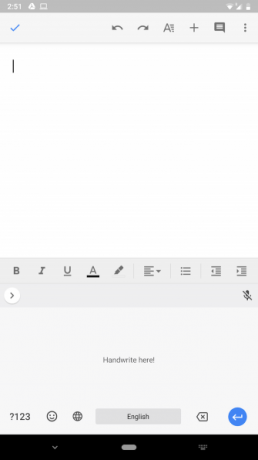

Vďaka aplikácii Gboard môžete dokonca písať pomocou vlastného písania rukou v systéme Android. Ak chcete povoliť režim, budete musieť postupovať rovnako ako v prípade kódu Morse vyššie. Prejdite na Nastavenia> Jazyky a vstup> Virtuálna klávesnica> Gboard. Potom klepnite na jazyky, vyberte svoj aktuálny jazyk a listujte zoznamom, kým sa nezobrazí rukopis.
Ak chcete použiť tento spôsob zadávania, vyberte Gboard a klepnite na zemegule ikonu, kým sa nedostanete rukopis. Na paneli môžete písať jednotlivé znaky alebo nakresliť celé slovo. Navyše, táto funkcia tiež podporuje kurzívku, ak ju chcete používať.
Prepnite na aplikáciu s otvoreným zdrojom pre Android
Pri písaní na virtuálnych klávesniciach, ako sú SwiftKey alebo Gboard, vždy existuje riziko, že vaše údaje budú ohrozené. Navrhujeme preto prejsť na alternatívu s otvoreným zdrojom. Zostavili sme zoznam najlepšie virtuálne klávesnice s otvoreným zdrojom pre Android 4 najlepšie bezplatné a open source Android klávesniceHľadáte pre svoje zariadenie Android klávesnicu s otvoreným zdrojom? Toto sú najlepšie dostupné možnosti. Čítaj viac ak by ste chceli urobiť skok.
So sídlom v Ahmedabad, India, Shubham je nezávislý technologický novinár. Keď nepíše o čomkoľvek, čo je vo svete techniky, objaví ho objavovaním nového mesta pomocou fotoaparátu alebo hraním najnovšej hry na svojej konzole PlayStation.

